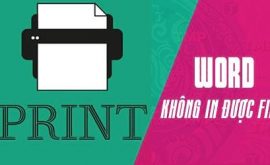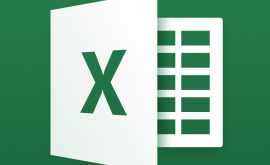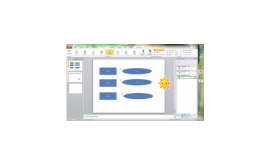Cách tạo khung viền trang bìa trong Word 2003,2007,2010,2013
Nhiều người vẫn hiểu lầm rằng tạo trang bìa trong Word rất khó, nhưng thực chất, tạo trang bìa trong Word không hề phức tạp như chúng ta từng nghĩ. Để tạo trang bìa cho bài tiểu luận, khóa luận, luận văn mà không cần mang ra quán in photo copy nhờ người ta làm giúp, hãy đọc bài viết này của htbkcomputer nhé. htbkcomputer sẽ hướng dẫn các bạn cách tạo trang bìa một cách đơn giản nhất.
Mục lục nội dung
Cách tạo trang bìa trong Word 2003,2007,2010,2013
Làm bìa trong word
Đối với Word phiên bản từ 2013, 2016,… Word đã cung cấp tính nắng Cover Page cho phép chúng ta sử dụng các mẫu bìa có sẵn để tạo trang bìa. Tuy vây, đây là mẫu trang bìa không yêu cầu quy cách cụ thể. Bạn chỉ cần thay đổi thông tin trên bìa, thay đổi ảnh và vị trí dòng cho phù hợp là xong.
Để tạo trang bìa, các bạn làm như sau:
Insert -> Cover Page -> Chọn kiểu Cover Page phù hợp
Sau khi lựa chọn được mẫu trang bìa yêu thích, bạn chỉ cần thay đổi các thông tin nữa là xong. Và dưới đây là kết quả của chúng ta sau khi chỉnh sửa xong trang bìa.
Cách thiết kế bìa sách trong word
Khâc với các bản báo cáo, tổng hợp, bài thực hành,… thường thì luận văn, khóa luận, luận án,… đều được quy định quy cách, canh lề, cỡ chữ, khung viền. Loại trang bìa này có thể tạo trên trên hầu hết tất cả các phiên bản Word.
Bước 1: Tạo khung trang bìa
Đối với Word 2003
Format -> Border and Shading
Chỉnh sửa các thông số trong bảng Border and Shading -> Page Border -> Box -> Style -> Apply to This Section – Only First Page
Đối với Word 2007, 2010
Page Layout -> Page Borders -> Page Border -> Box -> Style -> Apply to This Section – Only First Page
Đối với Word 2013
Design -> Page Borders -> Page Border -> Box -> Style -> Apply to This Section – Only First Page
Bước 2: Nhập nội dung trang bìa
Bước này thì hầu như tất cả các phiên bản Word đều như nhau\
Bước 3: Chỉnh kích thước khung viền
Để điều chỉnh kích thước khung viền để phù hợp với quy định, ở cửa số Page Borders -> Options
Tùy bạn chỉnh thông số:
Top: Từ trên đỉnh trang giấy xuống khung
Bottom: Từ dưới đáy trang giấy lên khung
Left: Từ mép trái tờ giấy đến khung
Right: Từ mép phải tờ giấy đến khung
Cuối cùng, nhấn OK thế là xong.
Lời kết
Cách tạo trang bìa trong Word không khó phải không nào. Chỉ bằng những bước cơ bản, chúng ta đã có ngay một trang bìa theo ý thích của mình rồi. Các bạn đừng ngần ngại tự làm trang bìa cho bài báo cáo, luận án, luận văn của mình nhé. Chúc các bạn thành công.